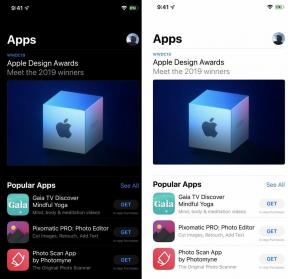תיקון: Blue Archive לא עובד על Bluestacks
Miscellanea / / May 23, 2022
Nexon Games הוציאה משחק וידאו צבאי למשחק תפקידים הנקרא 'Blue Archive' בנובמבר 2021. זה זמין עבור מכשירי אנדרואיד ו-iOS עם מכניקת gacha. עם זאת, כמה שחקנים או מעריצים מתעניינים מעדיפים להשתמש בכלי אמולטור אנדרואיד במחשב Windows כדי להפעיל בקלות את האפליקציה או המשחקים. אבל איכשהו מספר שחקנים מדווחים כי ארכיון כחול המשחק לא עובד על Bluestacks מה שנראה מתסכל מאוד.
כעת, אם אתה גם מתמודד עם אותה בעיה, אתה יכול לעקוב אחר מדריך פתרון הבעיות הזה לחלוטין כדי לתקן את זה. לפי כמה דיווחים בפורום BlueStacks subreddit, Blue Archive קורס באופן אקראי BlueStacks שצריך לתקן. למרות שחלק מהשחקנים אומרים שהמשחק פועל בסדר בתוכנת האמולטור של אנדרואיד, חלקם די מצערים להיתקל בבעיית הקריסה או אי הטעינה. למרבה המזל, יש לנו כמה דרכים לעקיפת הבעיה.

תוכן העמוד
-
תיקון: Blue Archive לא עובד על Bluestacks
- 1. השתמש בהגדרות BlueStacks המומלצות
- 2. עדכן את BlueStacks
- 3. עדכן את Windows
- 4. השתמש בהגדרות משחק מומלצות
- 5. נסה לבטל את ליבות ה-CPU שהוקצו
- 6. השבת את שרתי VPN או פרוקסי
- 7. מחק ריבוי מופעים אחרים
- 8. התקן מחדש את BlueStacks
- 9. התקן מחדש את Blue Archive
תיקון: Blue Archive לא עובד על Bluestacks
הסיכויים גבוהים שגרסת BlueStacks מיושנת במחשב האישי או בעיות בליבות המעבד או ריבוי מופעים בהתנגשויות BlueStacks או VPN וכו' יכולים להפעיל את המשחק Blue Archive לא עובד. אז, בלי לבזבז עוד זמן, בואו נקפוץ למדריך למטה.
1. השתמש בהגדרות BlueStacks המומלצות
קודם כל, עליך לבדוק אם אתה משתמש בהגדרות המומלצות של BlueStacks או לא. עדיף להשתמש בתצורה המוצעת לחוויה חלקה יותר. תצטרך להגדיר את 'הקצאת מעבד' ל'גבוהה (4 ליבות)' ולהגדיר את 'הקצאת זיכרון' ל'גבוה (4 ג'יגה-בייט)'. כדי לעשות זאת:
- פתח את ה 'הגדרות' תפריט ב-BlueStacks על ידי לחיצה על סמל גלגל השיניים בסרגל הכלים הצדדי.
- תחת 'ביצועים' הכרטיסייה, החל את ההגדרות הבאות:
- מַעֲרֶכֶת 'הקצאת מעבד' ל 'גבוה (4 ליבות)'
- מַעֲרֶכֶת 'הקצאת זיכרון' ל 'גבוה (4 GB)'
- לחץ על 'שמור שינויים' כדי להחיל הגדרות אלה.
- לאחר מכן תתבקש להפעיל מחדש את BlueStacks כדי שהשינויים הללו ייכנסו לתוקף.
- לחץ על 'אתחל עכשיו' > הפעל את Blue Archive לאחר הפעלה מחדש של BlueStacks 5.
2. עדכן את BlueStacks
בזמן כתיבת מאמר זה, BlueStacks 5 היא הגרסה העדכנית ביותר שכולם צריכים להשתמש במחשבים האישיים שלהם. אז תצטרך לעדכן את גרסת BlueStacks ל-5 ואילך. פשוט פנה אל אתר BlueStacks הרשמי ותפוס את הגרסה העדכנית ביותר.
פרסומות
3. עדכן את Windows
ובכן, גרסת מערכת הפעלה או מבנה מיושן של Windows יכולים בסופו של דבר לעורר בעיות מרובות כלשהן. מומלץ להתקין את הגרסה העדכנית תמיד כדי למנוע קריסות, באגים, בעיות יציבות וכו'. לעשות את זה:
- ללחוץ Windows + I מפתחות כדי לפתוח את הגדרות Windows תַפרִיט.
- לאחר מכן, לחץ על עדכון ואבטחה > בחר בדוק עדכונים תחת עדכון חלונות סָעִיף.
- אם יש עדכון תכונה זמין, בחר הורד והתקן.
- המתן עד להשלמת התהליך ולאחר מכן הפעל מחדש את המחשב כדי להחיל שינויים.
4. השתמש בהגדרות משחק מומלצות
כדאי גם להשתמש בהגדרות המשחק המומלצות בכותר Blue Archive כדי לקבל ביצועים טובים יותר. כדי לעשות זאת:
- הפעל את ארכיון כחול משחק כדי להיכנס ללובי.
- הקלק על ה סמל תפריט בפינה הימנית העליונה.
- על 'כרטיסיית תפריט' חלון, לחץ על 'אפשרויות'.
- נווט אל 'גרָפִיקָה' לשונית ובצע את השינויים הבאים:
- הגדר את 'פתרון הבעיה' ל 'בינוני'
- מַעֲרֶכֶת 'FPS' ל ’60’
- כעת אתה יכול ליהנות ממשחק Blue Archive עם הגרפיקה המשופרת וה-FPS הגבוהה ב-BlueStacks.
5. נסה לבטל את ליבות ה-CPU שהוקצו
אם במקרה, יש לך בעיות עם הפעלה או קריסה של המשחק, הקפד להוריד את הקצאת ליבות המעבד מ-4 ל-2. זה גם יכול להיות שימושי אם חומרת המחשב שלך ישנה מספיק או שהתצורה היא בקצה הנמוך. אם אתה משתמש במתקן משחק רב עוצמה, עליך לשמור את הקצאת ליבות המעבד ל-4, המומלץ.
6. השבת את שרתי VPN או פרוקסי
נסה לכבות את ה-VPN או את שרתי ה-Proxy באופן ידני במחשב כדי למנוע את השקת המשחק או בעיות אי-פעולה עם BlueStacks. לאחר השבתת שרת ה-VPN או שרת ה-Proxy, אתה יכול לנסות להפעיל את Blue Archive ב-BlueStacks כדי לבדוק אם זה עדיין מפריע לך או לא.
פרסומות
7. מחק ריבוי מופעים אחרים
כדאי לנסות למחוק ריבוי מופעים אחרים ב- BlueStacks ולהקפיד להוריד את נוגט 64 סיביות במנהל ריבוי מופעים. לאחר שתסיים, תוכל להפעיל ולשחק בצורה חלקה את Blue Archive במחשב באמצעות BlueStacks ללא בעיות.
8. התקן מחדש את BlueStacks
דבר נוסף שאתה יכול לעשות הוא להסיר ולהתקין מחדש את BlueStacks במחשב שלך כדי להבטיח שאין בעיה עם קבצי היישום. לפעמים קבצים פגומים או חסרים יכולים לעורר התנגשויות מרובות. לעשות את זה:
- הקלק על ה סמל של Windows (או הקש על מקש Windows) כדי לפתוח את תפריט התחל.
- עכשיו, חפש לוח בקרה, ולחץ עליו כדי לפתוח.
- מממשק לוח הבקרה, לחץ על הסר התקנה של תוכנית.
- לאחר מכן, חפש את ה BlueStacks תוכנית מהרשימה, ולחץ עליה כדי לבחור.
- לחץ על הסר את ההתקנה ופעל לפי ההוראות שעל המסך כדי להשלים את תהליך הסרת ההתקנה.
- לבסוף, הפעל מחדש את המחשב כדי להחיל שינויים, ועבור לאתר BlueStacks כדי לקבל את המתקין העדכני ביותר.
9. התקן מחדש את Blue Archive
אם אף אחת מהשיטות לא עבדה עבורך, הקפד לבצע את השלבים שלהלן כדי להסיר ולהתקין מחדש את משחק Blue Archive באמולטור BlueStacks. כדי לעשות זאת:
פרסומות
- הפעל את BlueStacks במחשב האישי > החזק את לחצן הלחיצה השמאלית של העכבר על סמל המשחק Blue Archive שברצונך להסיר.
- כעת, לחץ על 'הסר התקנה' אפשרות > תצטרך לאשר אם ברצונך להסיר את ההתקנה של התוכנית שנבחרה או לא.
- לחץ על 'בסדר' כדי להמשיך > המשחק הנבחר יוסר מ-BlueStacks.
- לאחר שתסיים, סגור את BlueStacks והפעל אותו מחדש > חפש את Blue Archive והתקן אותו שוב.
זהו, חבר'ה. אנו מניחים שהמדריך הזה היה מועיל לך. לשאלות נוספות, תוכל להגיב למטה.